如何彻底关闭Win10更新系统功能?教你禁用Win10自动更新方法
在windows 10系统中,自动更新是一个非常重要的功能,它可以帮助用户修复已知漏洞并提升系统的安全性。然而,对于一些用户来说,自动更新可能会带来不便,比如占用带宽、影响工作或学习等。如果你也希望彻底关闭win10的自动更新功能,那么这篇文章将为你提供详细的步骤和方法。
方法一:通过组策略编辑器禁用更新
1. 按下键盘上的“win + r”组合键打开运行窗口。

2. 输入“gpedit.msc”并按下回车键,启动组策略编辑器。
3. 在左侧菜单中依次展开“计算机配置” -> “管理模板” -> “windows 组件” -> “windows 更新”。
4. 在右侧窗口找到“配置自动更新”,双击打开。
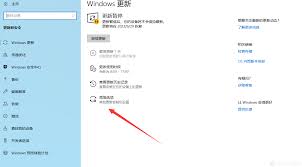
5. 将其设置为“已禁用”,然后点击“应用”和“确定”按钮保存更改。
方法二:通过服务管理器停止更新服务
1. 按下“win + r”组合键打开运行窗口。
2. 输入“services.msc”并按下回车键,启动服务管理器。
3. 找到名为“windows update”的服务。
4. 右键点击该服务,选择“属性”。
5. 在弹出的窗口中,将“启动类型”设置为“禁用”,然后点击“停止”按钮停止当前服务。
6. 最后点击“确定”保存更改。
方法三:修改注册表禁止更新
注意:修改注册表前请确保备份重要数据!
1. 按下“win + r”组合键打开运行窗口。
2. 输入“regedit”并按下回车键,启动注册表编辑器。
3. 在左侧导航栏中依次展开以下路径:
```
hkey_local_machine⁄⁄software⁄⁄policies⁄⁄microsoft⁄⁄windows⁄⁄windowsupdate⁄⁄au
```
4. 如果右侧窗口中没有“au”项,则需要手动创建一个名为“au”的项。
5. 在“au”项下,右键新建一个名为“noautoupdate”的dword值,并将其数值数据设置为“1”。
6. 关闭注册表编辑器并重启电脑以使更改生效。
总结
以上三种方法都可以帮助你彻底关闭win10的自动更新功能。不过需要注意的是,关闭自动更新虽然可以避免一些不便,但也可能让你的系统面临安全风险。因此,在决定禁用更新之前,请务必权衡利弊,并根据自身需求做出合理的选择。如果你只是想暂时推迟更新,也可以考虑使用微软提供的更新暂停功能。









